Най-лесният начин да се сложи логото върху снимката - Справедливи Masters - ръчна изработка, ръчно изработени
Часове
Така че, трябва да имате снимка и лого са подготвени, са в папката и да чакат за началото на "пътя":

Заявка чрез търсачката, Photoshop онлайн. Програмата отваря в горната лента с инструменти, намери файла. преса. Ще се отвори прозорец с предложеното действие. Ние трябва да отворите изображението. Хит. Ние ни намерите точно в нашия товар снимка папка. Фото предприе работа самолет Photoshop.
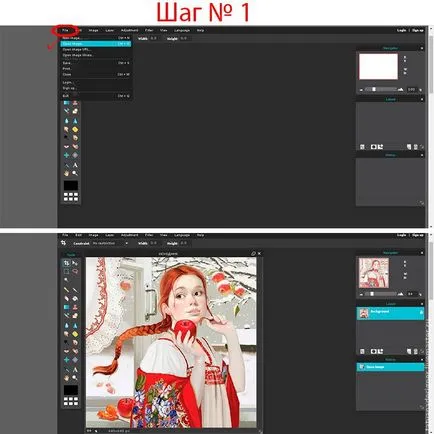
Сега трябва да се сложи логото ни в Photoshop. На всичко отгоре на лентата с инструменти, намерете бутона Layer. Натиснете.
В прозореца, който се отваря, изберете функция Open изображението като слой. Ние намираме нашето лого в качен на папки.
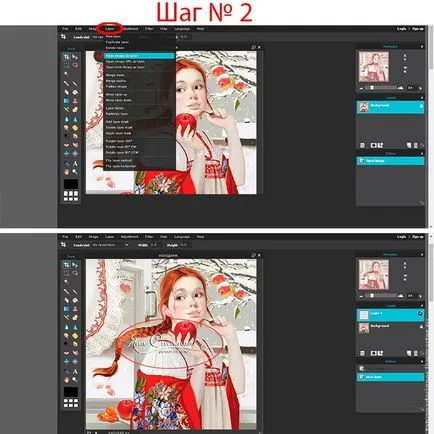
Logo ръст от такъв размер, в който се съхранява при нас. Но ние трябва да го направите по-малък (или по-голям). Ние подпечата отново на горния панел на Photoshop инструменти. Ние считаме, че бутона Edit. и в прозореца, който се появява под бутона - безплатен трансформира. Около нашето лого, ние отбелязваме имаше тънък рамка с квадрати.
За тези кутии на курсора, можете да се разтяга или да компресирате нашето лого.
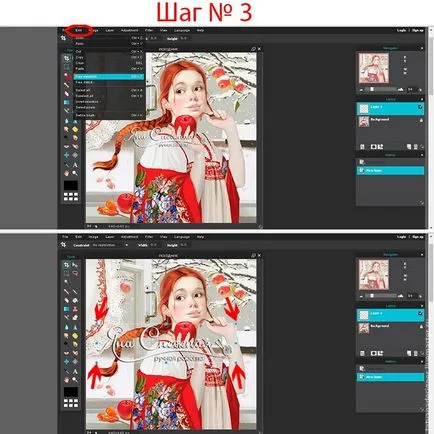
Нашето лого ни отведе до желания размер. Очакваме в десния панел ръка за Photoshop. Слоеве.
Кликнете на нашия активен слой Layer 1. В прозореца, който се отваря, потвърдете Да.
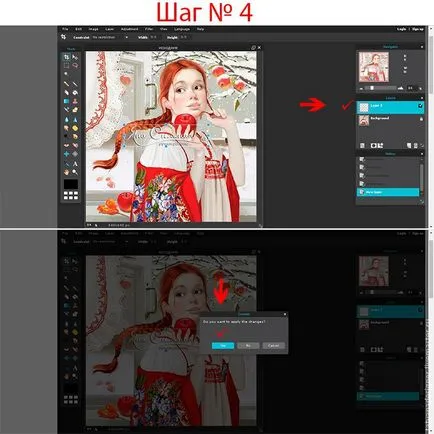
Лого за зареждане по подразбиране Photoshop стоеше в центъра на изображението. Ние не ми харесва. Ние трябва да се движат нашето лого в определено място. За това се измести погледа си от лявата страна на лентата с инструменти на Photoshop.
Ние считаме, иконата на курсора със стрелките (sm.skrinshot). И сега ние можем лесно да се премести логото на курсора, което ни харесва.
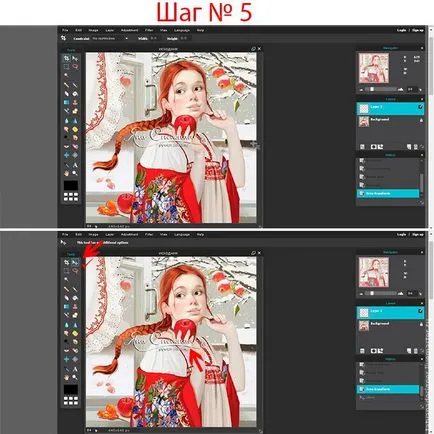
Лого, най-накрая намери своето място. Но ние искали да работят в Photoshop. И вие искате повече от няколко зърна черен пипер.
Например, за да се увеличи прозрачността на логото. Отново, погледнете лентата с инструменти на дясната ръка.
Тъй като ние сме известни вече Слоеве има икона с две стрелки (в левия край. Вижте снимки).
Кликвайки върху него, можем да играем лост непрозрачност. спазвайки в същото време като промяна на прозрачността лого.
Като постигнат желания резултат, ние спре.
(Интересно е да експериментирате и да видим режим. Но това не е необходимо :)
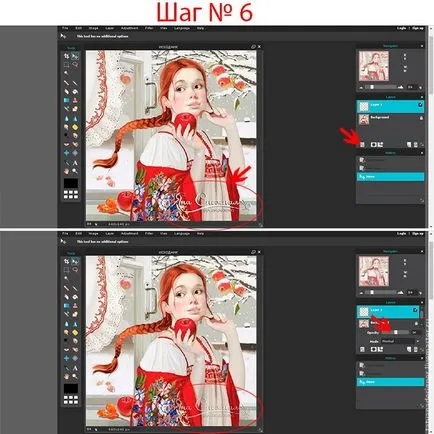
Това е последната стъпка. Малка стъпка, буквално, за да спаси нашите работни места.
На горния панел от инструменти отидете на раздела Файл. Кликнете върху Запазване. Тук, в отворилия се прозорец, проверка на качеството лост.
Искаме да спаси нашите снимки в най-добро качество, така че ние преместете плъзгача докрай вдясно, до 100.
Е, можем да запишем името на съхранявана файл, изберете формат. Всичко! Радвам се, ние натиснете OK. Ние се справили!
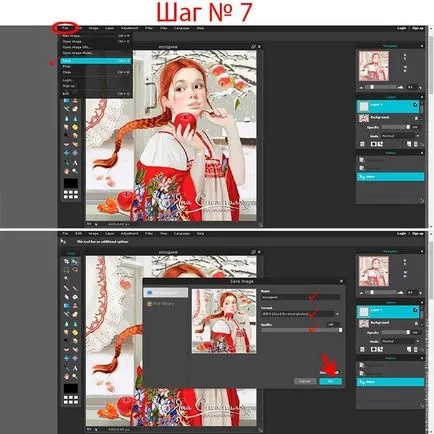

Ако все още имате въпроси за това как да се сложи логото на снимката, аз ще отговори в лична кореспонденция.
Пожелавам ви всички творчески и други успехи!
Класът се използва като работата снимка на художника Т. Доронин.
Logo направено от мен за Яна сняг.